- Blog
- Sådan gør du
- Sådan tilslutter du din iPhone til et Samsung TV: Trådløse og kablede muligheder forklaret
Sådan tilslutter du din iPhone til et Samsung TV: Trådløse og kablede muligheder forklaret
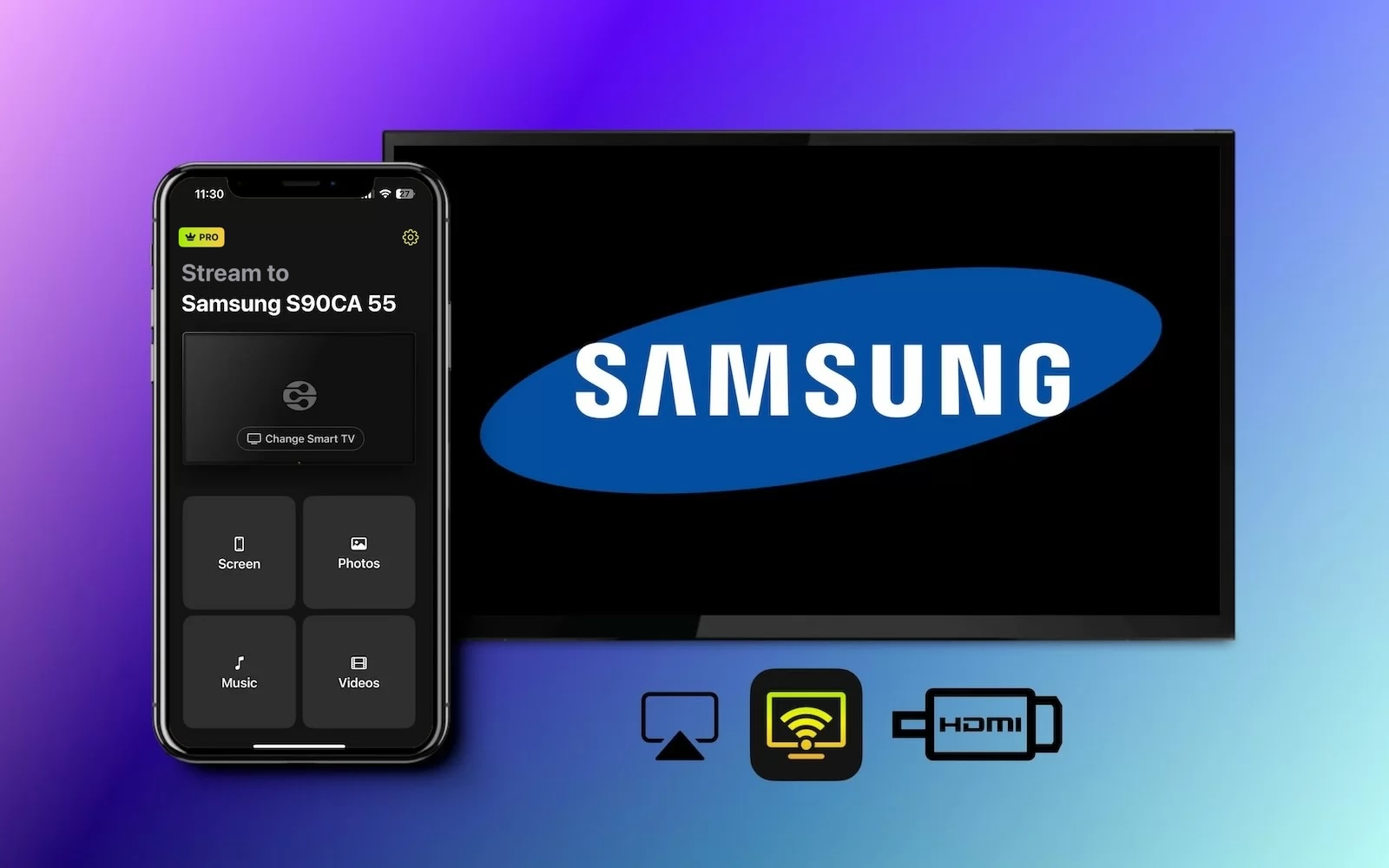
Det er svært at overgå bekvemmeligheden ved at bruge din iPhone til at se den nyeste video eller surfe på nettet, men det kan blive trættende at skulle anstrenge øjnene og kigge på den lille skærm i timevis.
Du er kommet til det rette sted, hvis du lige nu sidder med din telefon og leder efter en nem måde at dele det, du kigger på, med hele rummet. Det er ikke kun muligt at forbinde iPhone til Samsung TV – der er faktisk flere muligheder at vælge imellem.
Fra brug af AirPlay og spejlingsapps til HDMI-kabler – her får du nemme trin-for-trin instruktioner til, hvordan du får din telefon op på den store skærm.
Sådan tilsluttes din iPhone til TV via AirPlay
Hvis din Samsung TV understøtter AirPlay 2, vil dette være den hurtigste og mest bekvemme måde at forbinde iPhone til Samsung TV på. Hvis du aldrig har brugt AirPlay 2 før, er det grundlæggende en trådløs måde at streame ethvert indhold fra en moderne Mac, iPhone eller iPad til en kompatibel enhed.
I dette tilfælde vil de fleste Samsung TV’er, der er lavet mellem 2018 og 2023, have indbygget AirPlay 2-understøttelse. Hvis du vil tjekke, om netop dit TV understøtter denne funktion, er her den fulde liste over AirPlay 2-kompatible enheder:
- 2023 Neo QLED 8K og Neo QLED 4K TV’er
- 2023 Frame, OLED og QLED TV’er
- 2022 8K og 4K QLED TV’er og OLED TV’er
- 2022 Frame, Sero og Serif TV’er
- The Freestyle projektor
- 2022 4K QLED TV’er
- 2022 Odyssey Ark Gaming Screen og G8 Gaming Monitor
- 2021 27″ og 32″ M5 Smart Monitors
- 2021 32″ M7 Smart Monitor
- 2021 8K og 4K QLED TV’er
- 2021 Frame TV
- 2021 Crystal UHD TV’er
- 2020 8K og 4K QLED TV’er
- 2020 Frame og Serif TV
- 2020 Premiere Projektor og Crystal UHD TV’er
- 2019 8K og 4K QLED TV’er
- 2019 Frame, Serif og 4K UHD TV
- 2018 Frame TV
- 2018 QLED 4K
- 2018 4K UHD TV
- 2018 Smart Full HDTV N5300
Sådan tjekker du, om et TV understøtter AirPlay
Hvis du er usikker på, om dit TV kan drage fordel af AirPlay, kan du tjekke det i blot nogle få trin:
1. Tænd dit Smart TV, og gå ind i Indstillinger.
2. Find Generelt eller Forbindelsesmenuen og søg efter Apple AirPlay.
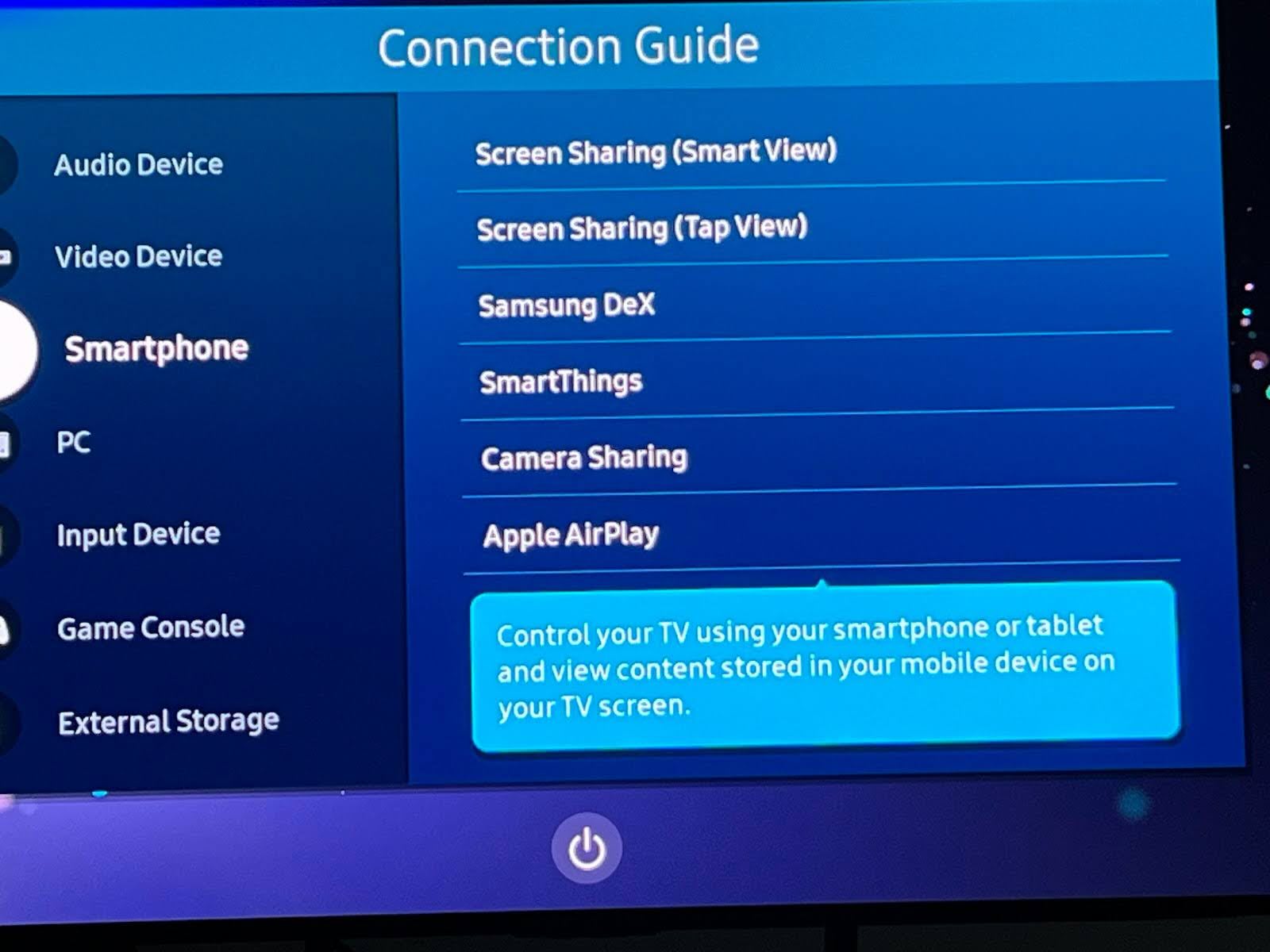
3. Hvis denne er slået fra, skal du tænde den.
Sådan forbinder du din iPhone til Samsung TV med AirPlay
Når du ved, at dit TV er AirPlay-kompatibelt og forbundet til det samme netværk, kan du udnytte AirPlay til at streame videoer fra enhver tilsluttet iPhone eller iPad.
Trin-for-trin guide
Sådan kan du forbinde din iPhone til Samsung TV med AirPlay
1. Find video eller billed indhold, du vil streame til dit TV på din enhed.
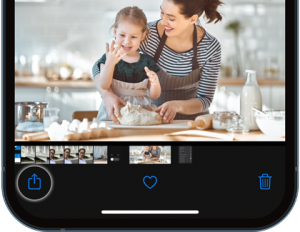
2. Tryk på AirPlay-knappen og vælg dit TV fra listen over muligheder.
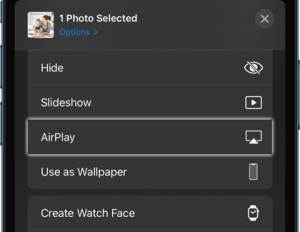
3. Tjek din TV for en unik kode, der dukker op, og indtast den i prompten, som vises på din telefon. Det er ikke alle TV, der kræver en kode.
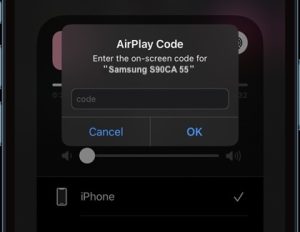
Trin-for-trin guide
Du kan også indstille din iPhone til automatisk at AirPlay til din enhed via indstillingerne for at springe denne proces over i fremtiden.
1. Åbn dine Indstillinger.
2. Vælg Generelt.
3. Vælg AirPlay & Handoff.
4. Tryk på Automatisk AirPlay og indstil det til Automatisk.
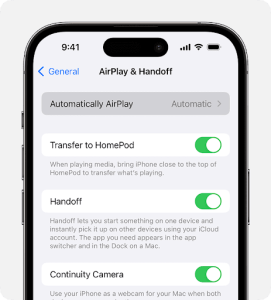
Sådan forbinder du din iPhone til Samsung TV med skærmspejling
1. Åbn din iPhone, og swipe fra øverste højre hjørne af skærmen for at åbne Kontrolcenter.
2. Tryk på ikonet for Skærmspejling og vent på, at mulighederne indlæses.
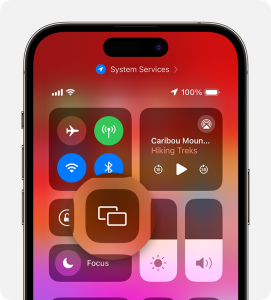
3. Vælg dit TV fra listen over muligheder.
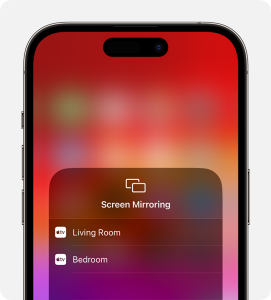
4. Tjek din TV for en unik kode, der dukker op, og indtast den i prompten, der vises på din telefon.
Når du har indtastet koden, vil din iPhone blive forbundet til dit TV og begynde at spejle det indhold, der vises på din telefon.
Tilslut iPhone til TV ved hjælp af spejlingsapps
De fleste af os tænkte nok ikke på at tjekke, om et TV havde AirPlay-understøttelse, da vi købte det, men det betyder ikke, at du er udeladt. Der findes alternative metoder til, hvordan du kan forbinde din iPhone trådløst til Samsung TV takket være en række brugervenlige tredjepartsapps.
Der er masser af muligheder for at omgå dit TVs begrænsninger via smarte apps, men nogle af de bedste inkluderer DoCast, Wondershare MirrorGo, VideoSolo MirrorEase og LonelyScreen. De fungerer alle lidt forskelligt, men det er ikke svært, og de følger i det væsentlige samme logik som at forbinde via AirPlay.
UdførTrylleformular
For den mest pålidelige måde, vi har fundet til at forbinde iPhone til Samsung smart TV, er DoCast helt klart det bedste valg. Denne app giver dig mulighed for nemt at spejle din telefons skærm til dit TV for video, billeder og musik med blot ét enkelt trin.

Vær opmærksom på, at du skal købe premium-versionen af DoCast for at kunne benytte skærmspejlingsfunktionen. Dette vil koste dig $6.99/uge, men du kan altid bruge den 3-dages gratis prøveperiode til at teste det først. Vi fandt dens rene brugerflade, spejling uden forsinkelse og evne til at fungere med andre platforme som Fire TV Stick og Roku mere end nok til at retfærdiggøre prisen.

Trin til skærmspejling med DoCast
1. Download DoCast-appen fra App Store.

2. På hovedmenuen skal du trykke på Vælg Smart TV.

3. Vælg dit Samsung TV.

4. Når du er tilsluttet, skal du trykke på Skærm-knappen for at begynde at spejle.
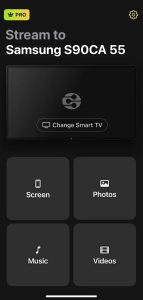
5. Ændr eventuelle indstillinger, du ønsker, og tryk derefter på Start spejling.
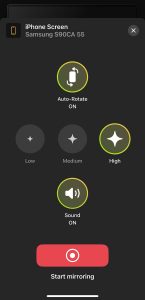
5. Når du vil stoppe, skal du blot trykke på Stop spejling.
Bemærkninger: Ønsker du at forvandle din iPhone til en fjernbetjening til dit Samsung TV? Prøv TVRem, en Samsung TV fjernbetjeningsapp til iPhone.
Sådan tilslutter du iPhone til Samsung TV uden WiFi
HDMI-kabler er de standard A/V-kabler, der muliggør den højeste videokvalitet i høj opløsning. Enhver moderne TV understøtter HDMI, men ingen iPhone-model gør. Hvis du er okay med at tilslutte din telefon til dit TV med kabel for at få det til at virke, skal du investere i en USB-C til HDMI-adapter. Du kan købe disse direkte gennem Apple, eller finde tredjeparts-løsninger, som sandsynligvis er meget billigere.
Med dit kabel skal du blot forbinde iPhone til Samsung TV, og det indhold, der aktuelt afspilles på din mobile enhed, vil straks blive vist på den store skærm.
Trin-for-trin guide
Her er en hurtig oversigt over, hvad du skal gøre:

1. Tilslut din USB-C til HDMI-adapter til den ene ende af et ekstra HDMI-kabel.
2. Indsæt USB-C-enden i din iPhone, og indsæt HDMI-udgangen i en ledig HDMI-port på dit TV.
3. Sørg for, at dit TV er indstillet til den HDMI-portens kanal.
4. Din skærm vil vise det indhold, der afspilles på din telefon, på TV’et.
Konklusion
Når du først ved, hvordan du forbinder min iPhone til mit Samsung TV, bliver det let som en leg at dele videoer, billeder og musik med hele rummet uden at skulle downloade besværlige apps til dit TV. De fleste TV understøtter AirPlay, hvilket betyder, at du blot skal forbinde de to enheder for at komme i gang. For dem, hvis TV ikke understøtter AirPlay, er det en god løsning at bruge en app til at forbinde iPhone til Samsung TV – som den brugervenlige DoCast – for hurtigt at komme uden om begrænsningerne og få forbindelse. Eller, hvis intet andet virker, kan en HDMI-konverter klare opgaven.
Ofte stillede spørgsmål
Du kan parre din iPhone med dit Samsung TV på flere måder. AirPlay er den nemmeste, efterfulgt af tredjeparts spejlings-apps, hvis dit TV ikke er kompatibelt med AirPlay, og derefter ved at forbinde dem med et HDMI-kabel.
For at tilslutte AirPlay til et Samsung TV skal du blot gå ind i dine indstillinger, finde AirPlay-indstillingen og sørge for, at den er aktiveret. De fleste TV har det aktiveret som standard. Eller download en spejlingsapp såsom DoCast, forbind til dit TV og tryk på Skærm for at starte spejlingsprocessen.
Den mest almindelige årsag til, at din iPhone muligvis ikke forbinder til dit Samsung TV, kan være, at de ikke er på det samme trådløse netværk. Andre problemer kan være, at dit TV ikke understøtter AirPlay, hvis du forsøger den metode, eller at dit TV eller din iPhone (muligvis begge) ikke er fuldt opdaterede og først skal downloade de nyeste softwareopdateringer.
Hvis dit TV ikke understøtter AirPlay, kan du caste fra din iPhone trådløst ved hjælp af en tredjeparts skærmspejlingsapp såsom DoCast.
